Nastavení interaktivního prostředí PySpark pro Visual Studio Code
Následující kroky ukazují, jak nastavit interaktivní prostředí PySpark ve VS Code. Tento krok je určený jenom pro uživatele, kteří nejsou windows.
K vytvoření virtuálního prostředí ve vaší domovské cestě používáme příkaz Python/pip . Pokud chcete použít jinou verzi, musíte ručně změnit výchozí verzi příkazu python/pip . Další podrobnosti najdete v alternativních aktualizacích.
-
Nainstalujte Python z https://www.python.org/downloads/.
Nainstalujte pip z https://pip.pypa.io/en/stable/installing (pokud není nainstalovaný z instalace Pythonu).
Volitelně ověřte, že python a pip jsou úspěšně nainstalovány pomocí příkazů
python --versionapip --versionv uvedeném pořadí.Poznámka:
Místo použití výchozí verze macOS se doporučuje ručně nainstalovat Python.
Nainstalujte virtualenv spuštěním následujícího příkazu.
pip install virtualenv
Další balíčky
Pokud v Linuxu narazíte na chybovou zprávu níže, nainstalujte požadované balíčky spuštěním následujících dvou příkazů.
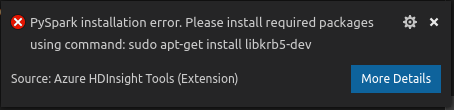
sudo apt-get install libkrb5-dev
sudo apt-get install python-dev
Restartujte VS Code a pak se vraťte do editoru VS Code a spusťte příkaz Spark: PySPark Interactive .
Další kroky
Ukázka
- HDInsight pro VS Code: Video
Nástroje a rozšíření
Váš názor
Připravujeme: V průběhu roku 2024 budeme postupně vyřazovat problémy z GitHub coby mechanismus zpětné vazby pro obsah a nahrazovat ho novým systémem zpětné vazby. Další informace naleznete v tématu: https://aka.ms/ContentUserFeedback.
Odeslat a zobrazit názory pro